Pagina Inhoudsopgave
Bijgewerkt op Jul 30, 2025
Belangrijkste leerpunten:
- In deze zelfstudie leert u hoe u het beheerderswachtwoord van Windows 11 kunt omzeilen wanneer het is vergrendeld.
- U kunt op vijf efficiënte manieren uw Windows-computer ontgrendelen, waaronder het gebruik van de beste tool voor het opnieuw instellen van uw wachtwoord: EaseUS Partition Master.
Bent u uw Windows 11-wachtwoord vergeten? Het vergeten van uw Windows 11-inlogwachtwoord kan in het huidige digitale tijdperk een angstaanjagende ervaring zijn, maar het komt ook heel vaak voor.
Voor uw gemak begeleidt EaseUS u echter hoe u de Windows 11-pincode kunt omzeilen, zodat u volledige toegang tot uw apparaat krijgt zonder dat u zich hoeft aan te melden. Dus waar wacht u nog op? Ga naar het volgende gedeelte en leer hoe u Windows 11-wachtwoorden kunt omzeilen met de Windows-wachtwoordontgrendeling en hoe u moeiteloos de toegang tot uw computer kunt herstellen.
Hoe u het Windows 11-wachtwoord kunt omzeilen - 5 efficiënte manieren
De afhankelijkheid van traditionele wachtwoorden is afgenomen omdat mensen vaker gebruik maken van vingerafdrukauthenticatie. Windows vraagt echter af en toe om een wachtwoord in plaats van biometrie. Als u daarom problemen ondervindt bij de toegang tot Windows 11, vindt u in dit gedeelte methoden om het beheerderswachtwoord te omzeilen.
| Werkbare oplossingen | Effectiviteit | Sterrentarief |
|---|---|---|
| Hulpprogramma voor het verwijderen van wachtwoorden | Hoog - Efficiënte wachtwoordverwijdering zonder geavanceerde technische kennis. | ⭐⭐⭐⭐ |
| Wachtwoordherstelschijf | Medium - Alleen effectief als het van tevoren is bereid; reddingen van vergeten wachtwoorden. | ⭐⭐ |
| Beheerdersaccount | Hoog - Snel en betrouwbaar met toegang tot een ander beheerdersaccount. | ⭐⭐⭐ |
| Microsoft account | Medium - Webgebaseerde methode van Microsoft met extra beveiliging. | ⭐⭐ |
| Opdrachtprompt | Hoog - Effectief als toegang tot de opdrachtprompt enige kennis van de opdrachtregel vereist. | ⭐⭐ |
Het wordt aanbevolen dat u een tool voor het verwijderen van wachtwoorden gebruikt, zoals EaseUS Partition Master Professional , omdat deze techniek zich onderscheidt als een betrouwbare en flexibele optie om Windows 11-wachtwoorden te omzeilen en een gebruiksvriendelijke ervaring biedt die geschikt is voor zowel beginnende als ervaren gebruikers.
Hieronder vindt u echter ook een stapsgewijze handleiding voor elke aanpak.
Via het hulpprogramma voor het verwijderen van wachtwoorden
Om Windows 11-wachtwoorden efficiënt te omzeilen, komt een tool voor het verwijderen van wachtwoorden naar voren als de optimale oplossing. EaseUS Partition Master, een vertrouwde naam in het veld, biedt de functie "Windows Wachtwoord Reset" aan om dit probleem op te lossen. Deze gebruiksvriendelijke methode is geschikt voor beginners en gevorderde gebruikers en zorgt voor een probleemloze ervaring met het omzeilen van wachtwoorden en het ontgrendelen van de computer zonder wachtwoord .
Bezoek de EaseUS Partition Master-website om de tool vandaag nog te downloaden en uit te proberen. Hier ziet u hoe u het kunt gebruiken:
Stap 1. Plaats de doel-USB-schijf in de computer, download en voer EaseUS Partition Master uit en klik op "Toolkit"> "Wachtwoord opnieuw instellen".

Stap 2. Er verschijnt een klein venster. Nadat u het aandachtig heeft gelezen, klikt u op "Aanmaken".

Stap 3. Selecteer de juiste USB-stick of externe mobiele harde schijf en klik nogmaals op "Aanmaken". Wacht geduldig. Nadat de USB-flashdrive voor het opnieuw instellen van het wachtwoord is gemaakt, klikt u op 'Voltooien'.

Stap 4. Verwijder de USB voor het opnieuw instellen van het wachtwoord, plaats deze in de vergrendelde pc en start opnieuw op. U wordt gevraagd om de opstartschijf te wijzigen om de pc vanaf USB op te starten. Eenmaal voltooid, zal het systeem automatisch opstarten vanaf USB.
Stap 5. Zoek na het opnieuw opstarten EaseUS Partition Master opnieuw en ga naar "Wachtwoord opnieuw instellen". Alle accounts op de pc worden weergegeven in de interface; klik op het doelaccount en vink 'Resetten en ontgrendelen' aan.

Stap 6. Wanneer u deze prompt ontvangt, klikt u op "Bevestigen" om door te gaan. Uw wachtwoord wordt gewist.

Makkelijk toch? Beschouw de Password Removal Tool-aanpak dus als de ultieme oplossing voor het omzeilen van het Windows 11-wachtwoord.
Via wachtwoordherstelschijf
Windows heeft een beveiligingsfunctie, een wachtwoordhersteldiskette genaamd, waarmee u uw wachtwoord kunt wijzigen als u het vergeet. Simpel gezegd is het een USB-stick of cd/dvd met een bestand met de gegevens die u nodig hebt om uw wachtwoord te wijzigen. Als u merkt dat u geen toegang meer heeft tot uw Windows-account, kunt u het Windows 11-wachtwoord opnieuw instellen met USB .
Maar voor deze methode moet je van tevoren voorbereid zijn.
Met de volgende stappen kunt u een wachtwoordhersteldiskette maken:
Stap 1. Plaats een USB-flashstation.
Stap 2. Voer "Maak een wachtwoordhersteldiskette" in de Windows-zoekbalk in en open deze.
Stap 3. Volg nu de wizard Wachtwoord vergeten om een resetschijf te maken.
Gedetailleerde handleiding: maak een Windows 10-wachtwoordherstelschijf
Nu u de wachtwoordherstelschijf hebt, kunt u deze gebruiken wanneer u uw Windows 11-wachtwoord vergeet.
Stap 1. Bezoek het inlogscherm en klik op "Wachtwoord opnieuw instellen" na een onjuiste login.
Stap 2. Selecteer het station nadat u de wachtwoordherstelschijf hebt geplaatst.
Stap 3. Maak een nieuw wachtwoord en hint aan en klik vervolgens op "Voltooien".

Hoewel deze strategie werkt, is er wel een reset-cd nodig en is deze mogelijk niet zo flexibel als de tools voor het verwijderen van wachtwoorden.
Verder lezen: Windows 11-wachtwoord opnieuw instellen zonder in te loggen , Windows 11-hulpmiddelen voor wachtwoordherstel
Via een ander beheerdersaccount
U heeft geluk als u met beheerdersrechten toegang heeft tot een ander account op uw Windows 11-pc. Met deze aanpak kunt u uw wachtwoordprobleem snel oplossen. Hier zijn de stappen:
Stap 1. Log in op het andere beheerdersaccount.
Stap 2. Open de opdrachtprompt als beheerder.
Stap 3. Typ "net user accountname newpassword" (vervang dit door uw account en nieuw wachtwoord).

Stap 4. Druk op Enter en zoek naar 'Opdracht succesvol voltooid'.
Gefeliciteerd! Het oude Windows 11-wachtwoord is met succes omzeild. Start uw computer opnieuw op en log in met het nieuwe wachtwoord.
Misschien vind je dit ook leuk: Hoe je het Windows 10-wachtwoord opnieuw kunt instellen zonder in te loggen
Via Microsoft-account
Microsoft heeft een oplossing als u een webgebaseerde methode wilt. Volg deze stappen om uw Windows 11-wachtwoord te wijzigen:
Stap 1. Ga naar https://account.live.com/ResetPassword.aspx in uw webbrowser nadat u deze hebt geopend.
Stap 2. Volg de aanwijzingen op het scherm.
Stap 3. Microsoft verifieert uw identiteit om de veiligheid van uw account te garanderen door middel van verificatievragen.

Dit vind je misschien ook leuk:
Via opdrachtprompt
Nu Windows 11 is uitgeschakeld, kan de opdrachtprompt van pas komen. Hier leest u hoe u het wachtwoord Windows 11 cmd kunt omzeilen:
Stap 1. Klik in het inlogscherm van Windows 11 op de knop Toegankelijkheid.
Stap 2. Voer het volgende commando in op de CMD-interface: "net user xyz 123456". Vervang "xyz" door uw gebruikersnaam en "123456" door uw nieuwe wachtwoord.
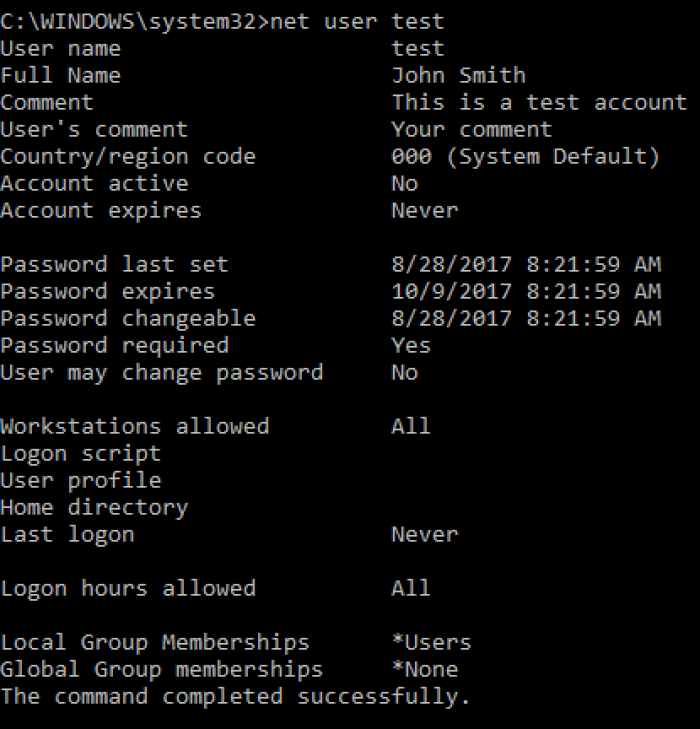
Stap 3. Sluit na succesvolle uitvoering de opdrachtprompt en log in op Windows 11 met het nieuwe wachtwoord.
Dit artikel presenteert 5 teksthandleidingen om u te helpen Windows 11-wachtwoorden te omzeilen. U kunt ook de gids in deze video volgen, waarin u meer gedetailleerde stappen ziet voor het opnieuw instellen van uw Windows-wachtwoord via CMD en EaseUS Partition Master Pro.
Het Windows 11-wachtwoord succesvol omzeild? Overweeg alstublieft om dit waardevolle bericht met uw vrienden en collega's te delen, zodat anderen ook kunnen leren hoe ze de Windows 11-pin kunnen omzeilen.
Conclusie
Dit artikel biedt een uitgebreide aanpak om weer toegang te krijgen nadat u uw Windows 11-wachtwoord bent vergeten en vertelt u hoe u uw Windows 11-wachtwoord opnieuw kunt instellen zonder in te loggen.
Zoek niet verder dan de EaseUS Partition Master Windows Wachtwoord Reset-functie voor een eenvoudige oplossing. Het omzeilen van Windows 11-wachtwoorden wordt een eenvoudige handeling met deze ongelooflijke tool, waardoor de noodzaak van een wachtwoordherstelschijf of opdrachtregelvaardigheden wordt geëlimineerd.
Veelgestelde vragen over het omzeilen van het Windows 11-wachtwoord
Heeft u nog vragen over het omzeilen van beheerderswachtwoorden in Windows 11? Bekijk het gedeelte met veelgestelde vragen hieronder om oplossingen voor uw vragen te vinden.
1. Hoe kom ik zonder wachtwoord in Windows 11?
Volg de stappen om uw Windows 11-wachtwoord te omzeilen:
Stap 1. Log in op een ander beheerdersaccount.
Stap 2. Open de opdrachtprompt als beheerder.
Stap 3. Typ: "nettogebruikersaccountnaam nieuwwachtwoord."
Stap 4. Druk op Enter en log in met het nieuwe wachtwoord.
2. Wat gebeurt er als u uw Windows 11-wachtwoord vergeet?
Als u uw Windows 11-wachtwoord vergeet, wordt u buitengesloten van uw systeem, waardoor methoden voor het omzeilen van het wachtwoord nodig zijn om weer toegang tot uw computer te krijgen.
3. Hoe reset ik mijn Windows 11-wachtwoord zonder in te loggen?
U kunt een wachtwoordhersteldiskette gebruiken:
Stap 1. Plaats de schijf.
Stap 2. Selecteer "Wachtwoord opnieuw instellen" op het inlogscherm en maak een nieuw wachtwoord aan.
Stap 3. Krijg toegang tot Windows 11 zonder in te loggen.
Hoe kunnen wij u helpen?
Gerelateerde artikelen
-
Hoe u het aanmeldscherm in Windows 10 uitschakelt (zonder wachtwoord)
![author icon]() Tina/2025/07/30
Tina/2025/07/30 -
Ultieme gids over NVMe SSD-prestatietest [Beginnershandleiding 2023]
![author icon]() Tina/2025/07/30
Tina/2025/07/30 -
Chromebook terugzetten naar de fabrieksinstellingen zonder wachtwoord [Handleiding 2024]
![author icon]() Tina/2025/07/30
Tina/2025/07/30 -
De 3 beste USB-formatteringstools voor Mac uit 2025 zijn er om u te helpen
![author icon]() Tina/2025/07/30
Tina/2025/07/30
EaseUS Partition Master

Beheer partities en optimaliseer schijven efficiënt
